Tenda N301 útválasztó beállítás

- 4496
- 455
- Csonka Emil
Tenda N301 útválasztó beállítás
A Tenda útválasztók elsősorban az áruk miatt népszerűek. Ennek a gyártónak számos költségvetési modellje van, amelyek tökéletesek otthoni használatra, és a nem túl igényes felhasználók számára. Nemrégiben megvásároltam egy ilyen modellt, ez az útválasztó Tenda N301, amelyet ebben az utasításban konfigurálunk.

Egy jó útválasztó a pénzedért, amely, azt hiszem, teljesíti feladatait. Csak annyit kell, hogy helyesen konfigurálja, mint most megtesszük. Részletesebben megvizsgáljuk a Tenda N301 csatlakoztatásának folyamatát, a kezelőpanelbe való belépést, az internetkapcsolat beállítását és a Wi-Fi hálózat beállítását. Vagyis az összes alapvető beállítás, amely az útválasztó működéséhez szükséges.,
Tenda N301: Csatlakozás és bejárat a beállításokhoz
Először telepítenünk kell és csatlakoztatnunk kell az útválasztót. Minden attól függ, hogy melyik eszközt konfigurálja. Ha laptopból vagy álló számítógépről, akkor a konfiguráció idején azt javaslom, hogy csatlakozzon az útválasztóhoz egy hálózati kábelen keresztül, amelyet a készletben talál. Csatlakoztassa az energiát az útválasztóhoz is.
Internet (kábel a szolgáltatótól) Csatlakozzon a WAN porthoz.

Csatlakozhat az útválasztóhoz és a Wi-Fi hálózaton keresztül. Alapértelmezés szerint az útválasztó Wi-Fi hálózatot terjeszt a gyári nevével. Hálózat jelszó nélkül (a beállítási folyamat során telepítjük). És ha van jelszó kérés, akkor próbálja ki a "12345678" -ot. Ez a hálózat így néz ki:
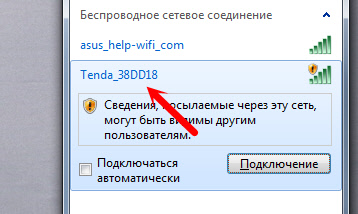
Csatlakozhat ehhez a hálózathoz még telefonról vagy táblagépről, és beállíthatja az útválasztót.
A legfontosabb az, hogy az eszköz csatlakozik a Tenda N301 -hez.
Felhívjuk figyelmét, hogy az útválasztóhoz való csatlakozás után közvetlenül az internethez való hozzáférés nem az. Mindent azért, mert még nem állítottuk be az útválasztót a szolgáltatóhoz való csatlakozáshoz. Ez jó. Nem kell csatlakoznunk az internethez az útválasztó beállításainak megadásához. A számítógépen nem kell kapcsolatot indítani!A Tenda N301 beállításokhoz való belépéshez indítson bármilyen böngészőt, és lépjen a címre 192.168.0.1.
Megjelenik egy engedélyezési oldal, ahol meg kell adnia egy jelszót az útválasztó beállításaihoz való hozzáféréshez. Gyári jelszó: Adminisztrátor.
A kezelőpanel megadásához szükséges cím, a gyári jelszó, a MAC -cím a matricán szerepel az útválasztó aljáról.
Jelezze meg a jelszót, és kattintson az OK gombra.
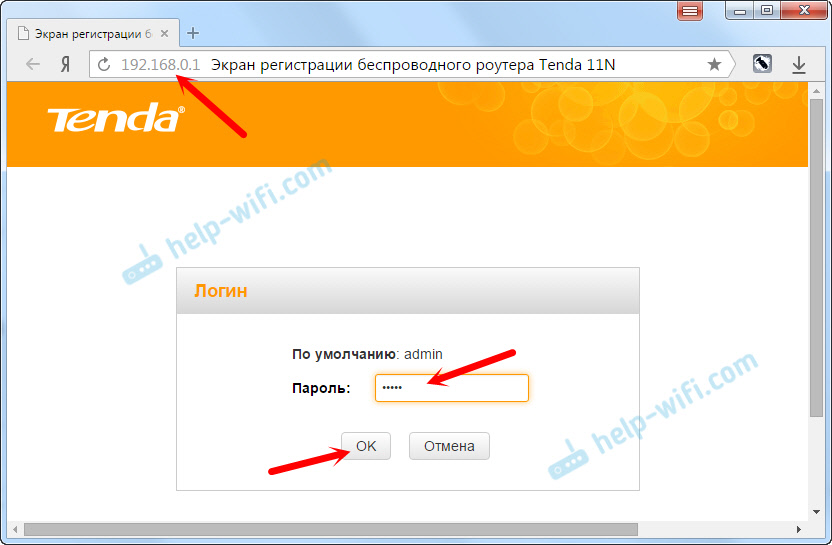
Ha nem tud lépni a beállításokhoz, akkor először ellenőrizze, hogy a számítógép telepítve van -e automatikus IP -címekhez. További információ a cikkben: https: // súgó-wifi.Com/oshibki-i-polomki/chto-delath-ne-haxodit-v-nastrojki-routera-na-192-168-0-1 -LI-192-168-1-1/
Látni fog egy oldalt a legfontosabb beállításokkal. Ahol meg kell határoznia az internethez való kapcsolat típusát, be kell állítania a szükséges paramétereket, és meg kell változtatnia a WiFi hálózati jelszót. Az összes beállítást ezen az oldalon lehet beállítani, ha kényelmesebb az Ön számára. Azt tanácsolom, hogy kattintson az "Alapbeállítások" linkre, és nyissa meg a Tenda N301 útválasztó fejlett paramétereit, ahol mindannyian beállítunk.
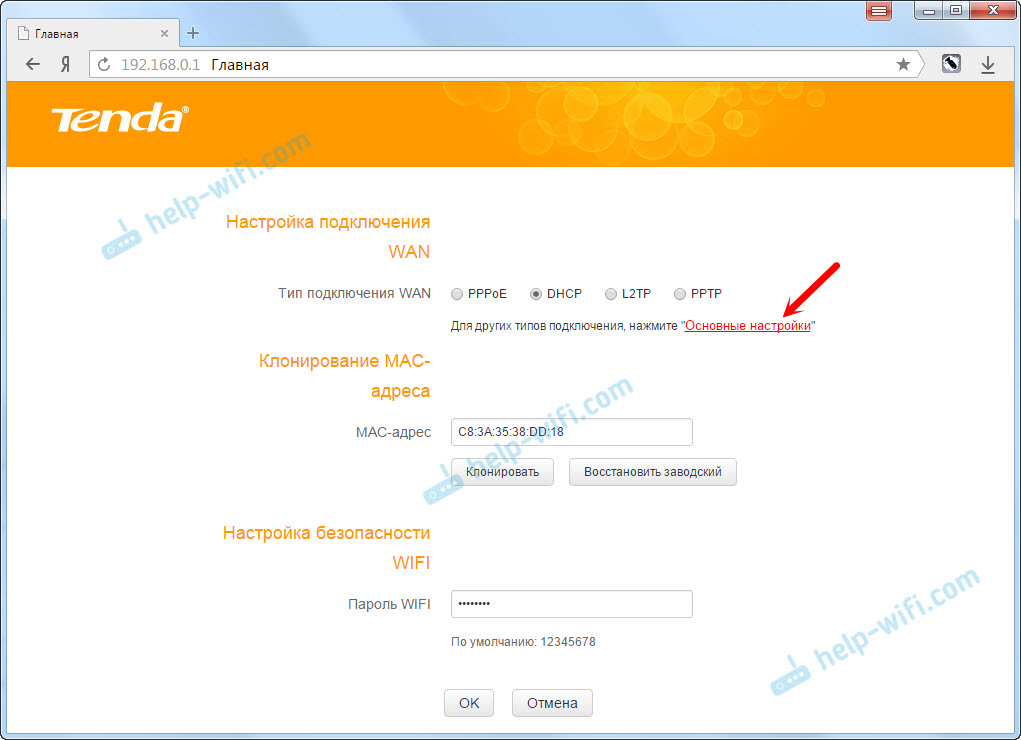
Internetkapcsolat beállítása (WAN)
Ellenőrizze, hogy csatlakoztatta -e az internetet az útválasztóhoz a WAN kikötőjéhez. Ez lehet kábel az internetszolgáltatójától vagy egy modemből. Hogyan lehet csatlakozni, megmutattam a fenti képen.
A legfontosabb beállítás. Be kell állítanunk a paramétereket, hogy az útválasztó csatlakozhasson az internethez. Ellenkező esetben Wi-Fi hálózatunk lesz, de az internethez való hozzáférés nélkül.
Fontos! Tudnia kell, hogy milyen típusú kapcsolatot használ az internethez az internet szolgáltatója (dinamikus IP, statikus IP, PPPoe, L2TP, PPTP). És a megfelelő paraméterek, amelyek a kapcsolat konkrét típusától függnek: bejelentkezés, jelszó, szerver cím.Jó lenne azt is tisztázni, hogy van -e kötés a MAC -címen. Ha a szolgáltató a Connection Dynamic IP (DHCP) típusát használja a MAC -cím kötése nélkül, akkor az útválasztón keresztüli internetnek konfiguráció nélkül kell működnie, mivel a DHCP kapcsolat típusa alapértelmezett.
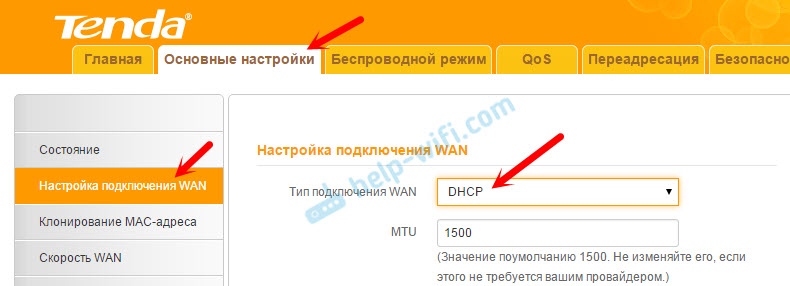
Ha a szolgáltató kötelező a MAC -címen, akkor a Mac adminisztráció klónozási lapjának beállításaiban klónozhatja azt. Vagy hívja a szolgáltatót, és kérje meg, hogy írjon be egy új MAC -címet. És diktálja az útválasztó címét.
Azonnal továbbléphet a szakaszra a Wi-Fi hálózati beállítással.
PPPoe beállítások a Tenda N301 -en
Ezt megtesszük:
- A beállításokban fel kell lépnie a "Connection Connections" fül "oldalra.
- A legördülő menüben a "Type wan" válassza a "pppoe/oroszországi pppoe" lehetőséget.
- Jelölje meg a bejelentkezési és jelszót, amelyet az internetszolgáltató ad.
- Cím mód: Dinamika.
- Ellenőrizze, hogy az elem be van -e állítva "automatikusan".
Kattintson az OK gombra a beállítások mentéséhez.
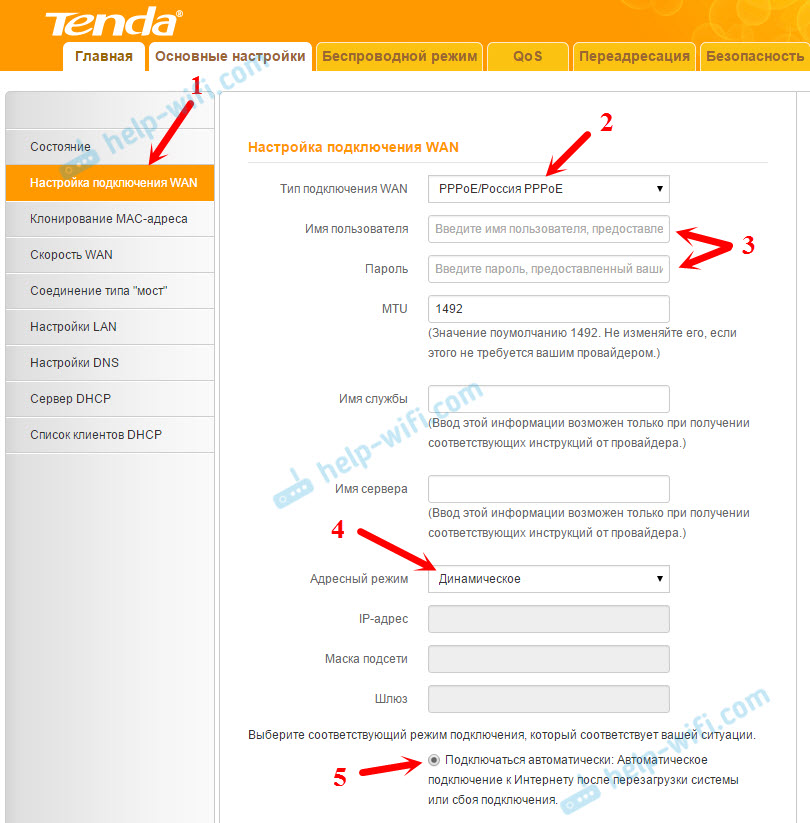
Ha az összes paramétert helyesen állítja be, akkor az útválasztónak csatlakoznia kell az internethez.
PPTP konfiguráció vagy L2TP
- Nyissa meg a "Csatlakozási beállítások wan" fület ".
- Válassza ki a "PPTP/Oroszország PPTP" vagy L2TP kapcsolat típusát (attól függően, hogy milyen típusú kapcsolatot használ a szolgáltató).
- Beállítottuk a "szerver címet".
- Jelezzük a bejelentkezést és a jelszót.
- OK a beállítások mentéséhez.
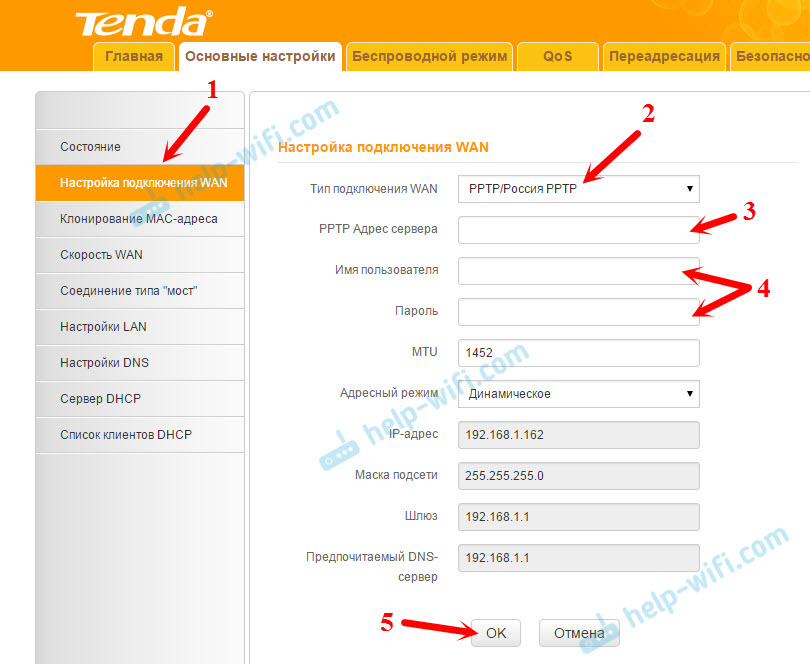
Amikor az internet egy útválasztón keresztül működik, folytathatja a Wi-Fi hálózat beállítását.
Wi-Fi beállítás a Tenda N301-en. Jelszó beállítás
Csak a Wi-Fi hálózat nevét kell megváltoztatnunk, és be kell állítanunk a jelszót a Wi-Fi-n.
Lépjen a "Vezeték nélküli mód" fülre - "Alapvető wifi beállítások".
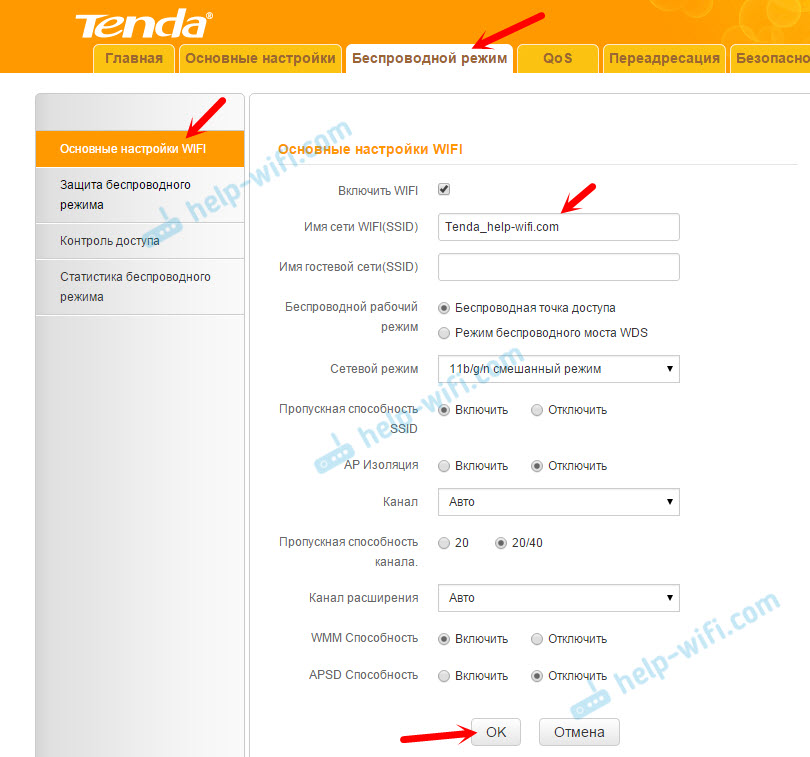
A "A Wi-Fi (SSID) hálózat neve" mezőben jelzi a Wi-Fi hálózat nevét. Hagyhatja a szokásos hálózati nevet. Ha szükséges, bekapcsolhatja a vendéghálózatot. Kattintson az OK gombra a beállítások mentéséhez.
Ezenkívül a bal oldalon a "vezeték nélküli kerület" Tab "védelmére megyünk.
A legördülő menüben "Verzió" Válassza a "Vegyes WPA/WPA2" lehetőséget. A „WiFi” jelszó mezőben álljon elő, és adja meg a jelszót. A jelszónak legalább 8 karakternek kell lennie. Kattintson az OK gombra a beállítások mentéséhez.
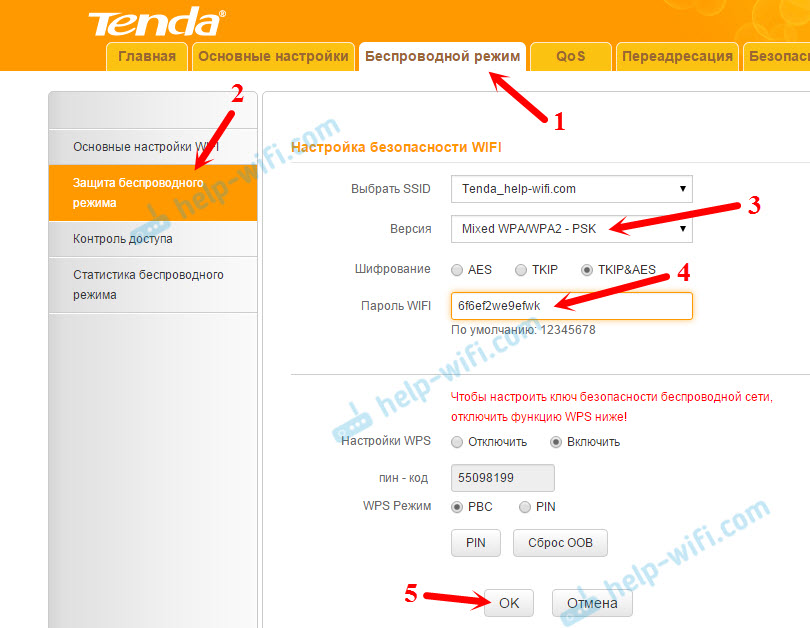
Az útválasztó újraindítása után megjelenik egy új névvel rendelkező W-Fi hálózat. Ahhoz, hogy csatlakozzon hozzá, meg kell adnia a telepített jelszót. Elkezdheti újraindítani az útválasztót a kezelőpanelről.
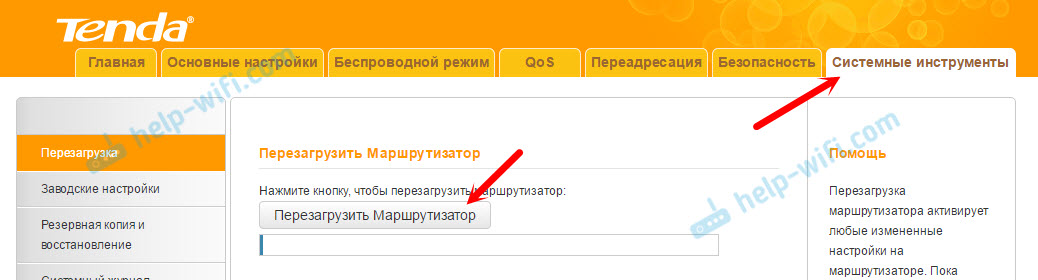
A Tenda N301 beállításai kitölthetők. De azt tanácsolom, hogy lépjen be újra a beállításokba, és változtassa meg az adminisztrátori gyár jelszavát, amelyet az útválasztó beállításainak megadására használnak.
Admin jelszó megváltoztatása
Ezt megteheti a "System Tools" lapon - "A jelszó megváltoztatása". Csak jelölje meg a régi jelszót (gyár adminisztrátor) és kétszer egy új jelszót. Kattintson az OK gombra.
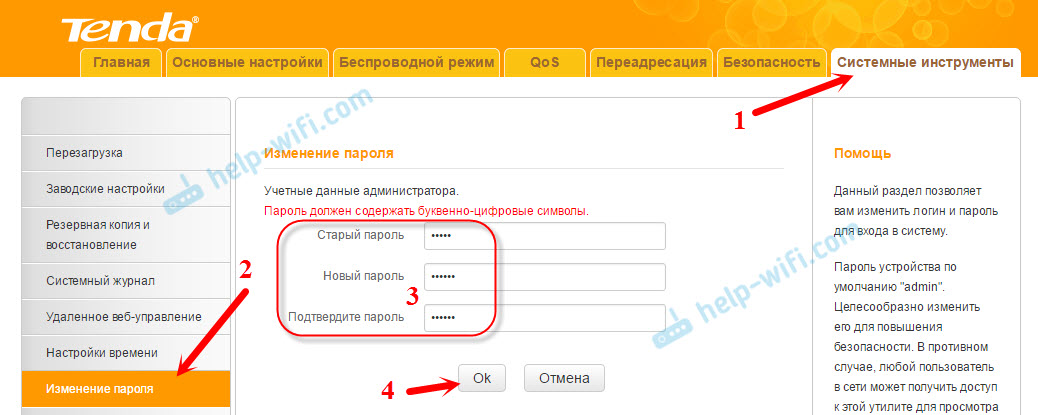
Próbálja meg ne felejtsd el az új jelszót, különben nem lesz képes a beállításokba lépni. És meg kell végeznie a Tenda N301 útválasztó beállításának teljes visszaállítását. És elkészíthet egy visszaállítási gombot WPS/RST. Meg kell nyomni és kb. 10 másodpercig tartani.
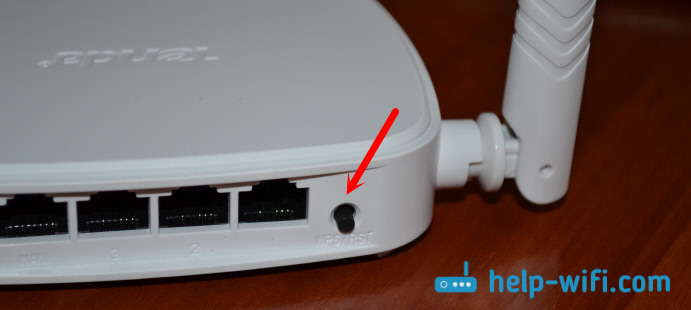
Lehet, hogy hasznos lesz a firmware frissítéséhez is a Tenda N301-en: https: // súgó-wifi.Com/tenda/obnovlenie-proshivki-routera-tenda-n301/
Kérdéseket tehet fel a megjegyzésekben. Legjobbakat kívánom!
- « Hogyan lehet összekapcsolni a zyxel keeneter-t az internethez a Wi-Fi 802-en keresztül.1x
- WDS (híd mód) a TP-Link Archer D5-en »

